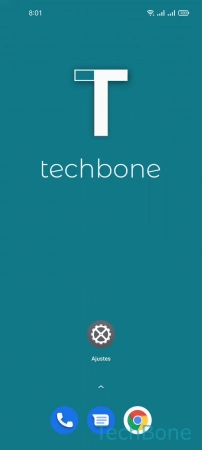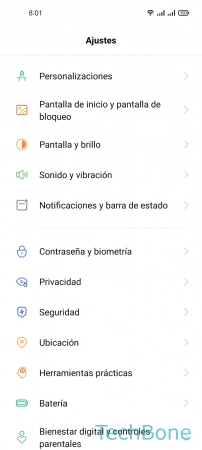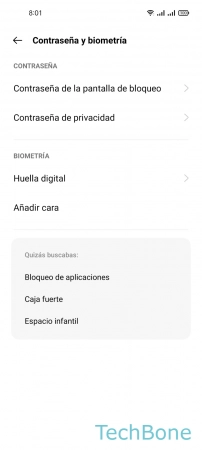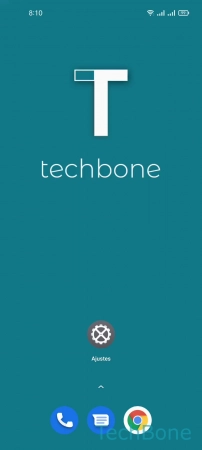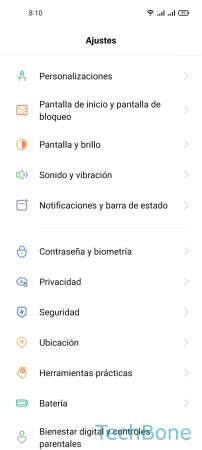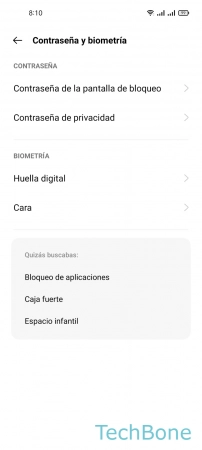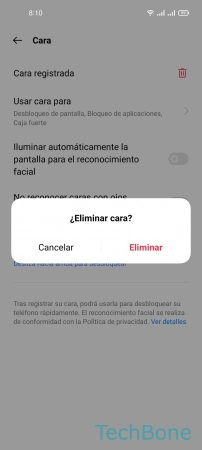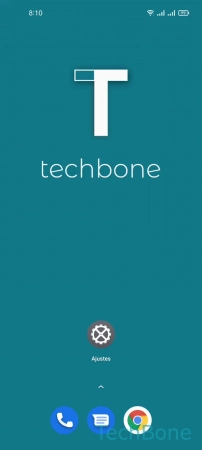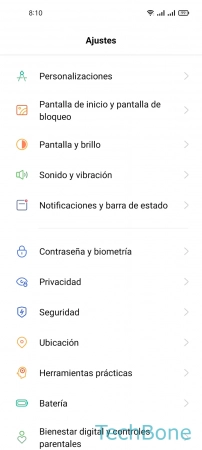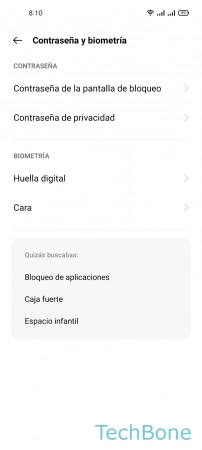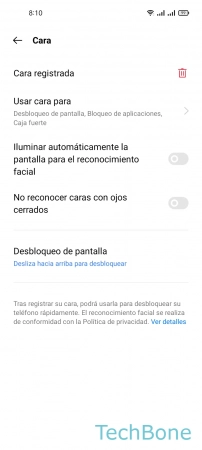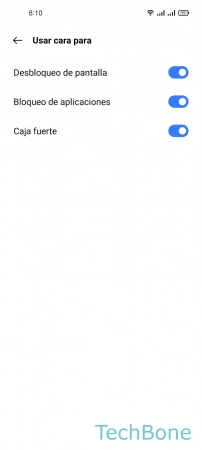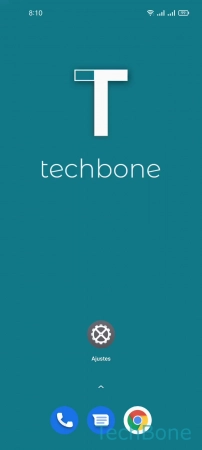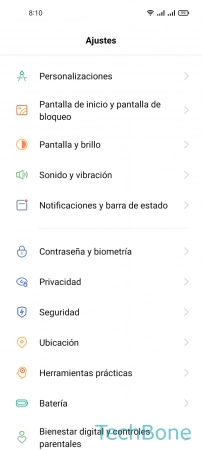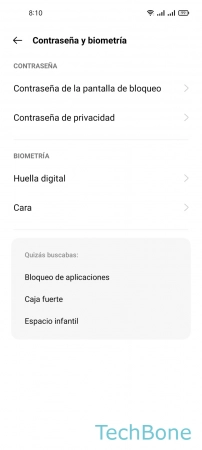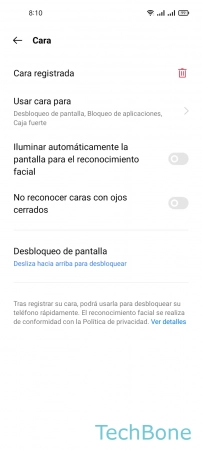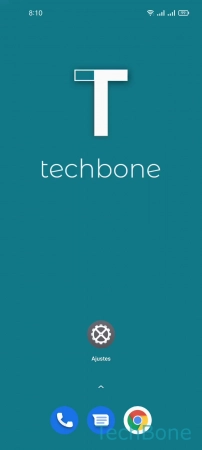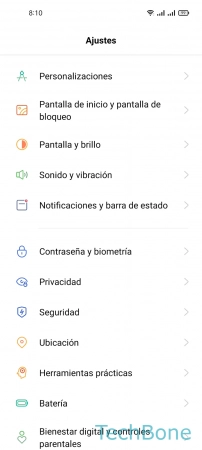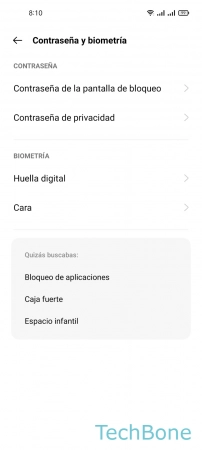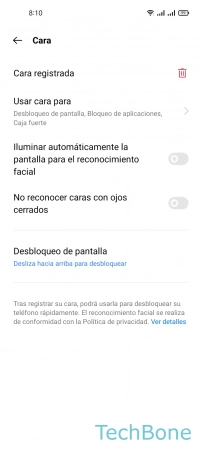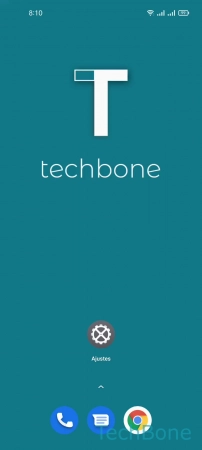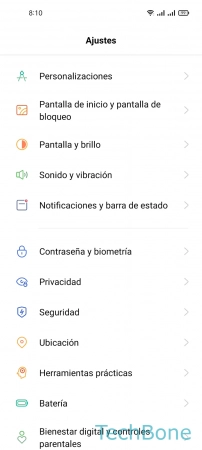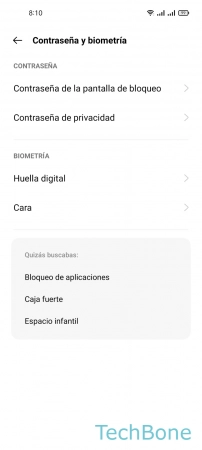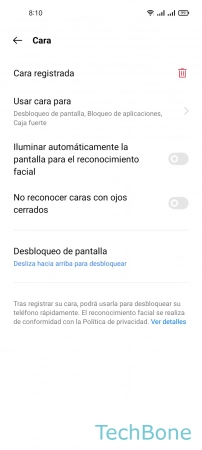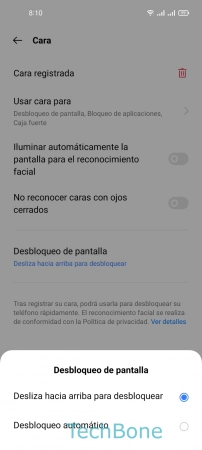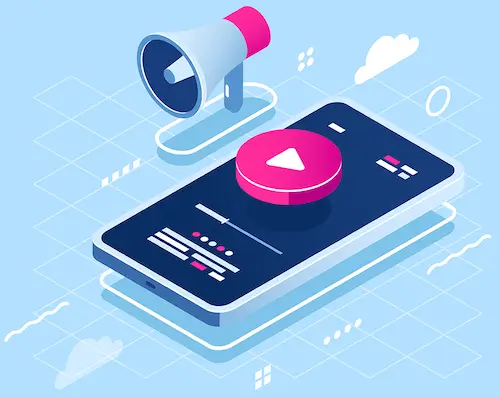Realme - Establecer el Desbloqueo por Reconocimiento Facial
Escrito por Simon Gralki · Publicado el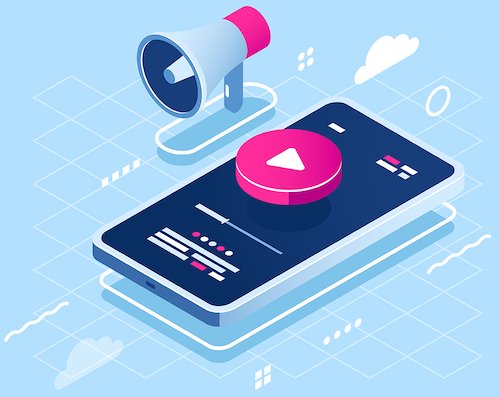
Establecer Desbloqueo
Además de la opción de desbloquear el dispositivo realme con el método de desbloqueo establecido o la huella dactilar, también podemos configurar el desbloqueo facial.
Aquí, los datos biométricos se registran y se usan a través de la cámara frontal.
Nota: Después de la activación, se puede establecer un ajuste automático del brillo, que aclara la pantalla en condiciones de poca luz.
Eliminar Datos Faciales
Si el desbloqueo facial o el reconocimiento facial ya no es necesario, los datos faciales o biométricos registrados también pueden eliminarse del dispositivo realme, para lo cual es necesario el método de desbloqueo (patrón, PIN o contraseña).
Establecer el Uso
El desbloqueo facial se puede utilizar para el bloqueo de la pantalla y también para el bloqueo de aplicaciones o para la caja fuerte privada del dispositivo realme para obtener un acceso más rápido.
Iluminación de Pantalla
En entornos oscuros, el reconocimiento facial puede no funcionar, entre otras cosas, porque no hay suficiente luz para un reconocimiento fiable.
En el dispositivo realme, existe la función "Iluminar automáticamente la pantalla para el reconocimiento facial" que aumenta el brillo de la pantalla, dependiendo de las condiciones de luz.
Reconocimiento con Ojos Cerrados
Para aumentar la seguridad en el dispositivo realme, el sistema realme UI ofrece la opción de habilitar el reconocimiento facial solo con los ojos abiertos.
"No reconocer caras con ojos cerrados" se puede activar o desactivar en cualquier momento.
Nota: Para las personas que llevan gafas, la función puede ser errónea.
Permanencia en la Pantalla de Bloqueo
Por defecto, el dispositivo realme se desbloquea por reconocimiento facial una vez que se ha pulsado el botón de encendido, por lo que la pantalla de bloqueo no es visible.
Si no se desea esto, se puede activar la opción "Deslizar hacia arriba para desbloquear", para que el usuario permanezca en la pantalla de bloqueo. Sólo deslizando hacia arriba se desbloqueará el dispositivo y se redirigirá a la pantalla de inicio.
Preguntas más frecuentes (FAQ)
¿Cómo funciona el reconocimiento facial?
El dispositivo realme puede ser desbloqueado por reconocimiento facial.
Los datos biométricos se almacenan a través de la cámara frontal y se escanean cada vez que se desbloquea el dispositivo para permitir el acceso.
¿Cómo desbloquar el dispositivo realme con reconocimiento facial?
Después de activar el reconocimiento facial, sólo es necesario activar el dispositivo o la pantalla para iniciar el reconocimiento.
Una vez verificada con éxito, el dispositivo se desbloquea y se concede el acceso.
¿Para qué sirve el reconocimiento facial?
Dependiendo de la configuración definida, el reconocimiento facial puede utilizarse para desbloquear el dispositivo realme o conceder acceso al bloqueo de aplicaciones o a la caja fuerte.
Se puede establecer el uso del reconocimiento facial en cualquier momento.